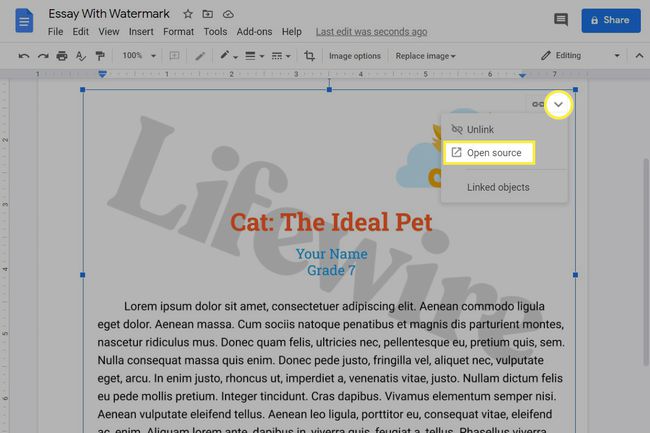Google 문서에 워터마크를 추가하는 방법
알아야 할 사항
- 먼저 워터마크를 생성합니다. 구글 드로잉. 선택하다 끼워 넣다 > 영상 > 이미지 선택 > 형식 옵션.
- Google 문서에서 텍스트를 복사합니다. 도면으로 돌아가서 선택 끼워 넣다 > 텍스트 상자. 그런 다음 선택 편집하다 > 반죽 텍스트를 가져옵니다.
- 원하는 형식으로 지정되면 Google 문서로 돌아가서 끼워 넣다 > 그림 > 드라이브에서 그리고 파일을 선택합니다.
이 도움말에서는 Google 드로잉을 사용하여 Google 문서에 워터마크를 추가하는 방법과 사용할 수 있는 서식 옵션에 대해 설명합니다. 이 단계는 Edge, Chrome, Firefox 등과 같은 최신 브라우저를 실행하는 모든 운영 체제에서 작동합니다.
이 단계는 Edge, Chrome, Firefox 등과 같은 최신 브라우저를 실행하는 모든 운영 체제에서 작동합니다.
Google 문서도구 워터마크를 만드는 방법
Google 문서도구에서 워터마크를 사용하면 로고로 문서를 보호하거나 문서를 초안, 기밀, 저작권 등으로 표시할 수 있습니다. 워터마크는 원하는 이미지나 텍스트가 될 수 있습니다.
이미지 워터마크 만들기
문서도구에는 워터마킹 유틸리티가 내장되어 있지 않지만 Google 드로잉으로 만들 수 있습니다. Google 드로잉을 사용하면 맨 위에 텍스트가 있는 워터마크 배경이나 텍스트 위에 워터마크가 있는 워터마크를 만들 수 있습니다. 문서에서 사용하는 것은 그림을 가져오는 것만큼 쉽습니다.
Google 드로잉 방문.
-
이동 끼워 넣다 > 영상 사진을 가져올 위치를 선택합니다.
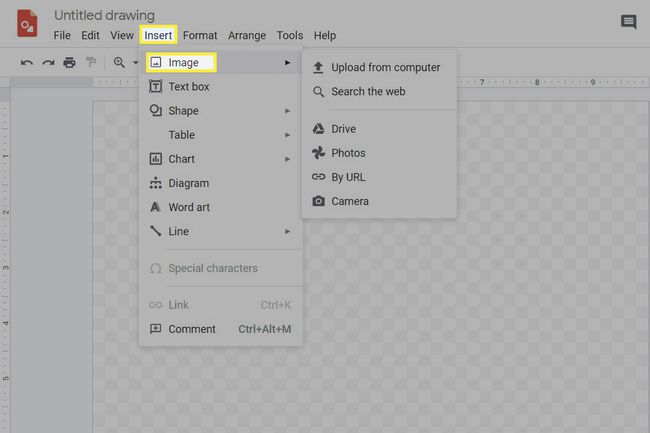
가져온 후에는 원하는 대로 화면 주위로 드래그합니다. 모서리 상자를 사용하여 크기를 조정하거나 상단의 원형 버튼을 사용하여 회전합니다.
이미지를 선택한 상태에서 형식 옵션 메뉴에서 또는 체재 > 형식 옵션.
-
로부터 조정 섹션, 증가 투명도 당신을 위해 작동하는 무엇이든. 여기에서 아이디어는 문서가 맨 위에 올 때 문서가 보일 만큼 충분히 밝지만 여전히 워터마크 역할을 할 만큼 충분히 어둡게 만드는 것입니다.
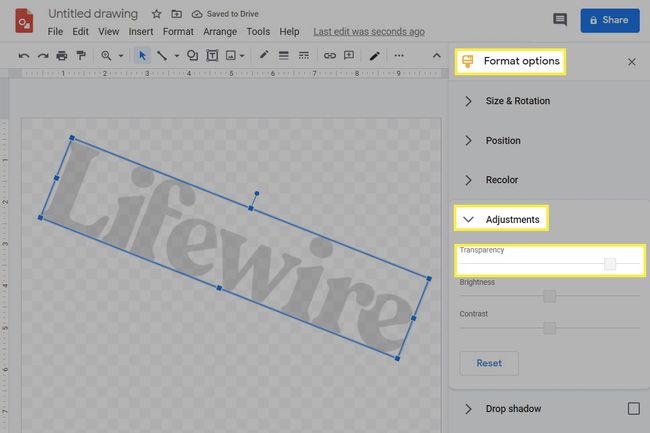
워터마크의 이름을 지정합니다. 나중에 알아야 합니다.
아래로 건너뛰기 Google 문서에서 워터마크를 사용하는 방법 부분.
텍스트 워터마크 만들기
때로는 문서 위에 가볍게 표시되는 텍스트 워터마크, 단어 또는 구만 있으면 됩니다. 예를 들어 사용 중인 버전을 알 수 있도록 초안 문서에 '초안'이라는 단어를 사용할 수 있습니다. Google 문서에서 텍스트 워터마크를 만드는 방법은 다음과 같습니다.
Google 드로잉 방문.
이동 끼워 넣다 > 텍스트 상자.
클릭하고 끌어 워터마크를 넣을 공간을 만드세요. 나중에 변경할 수 있습니다.
-
워터마크 텍스트를 상자에 입력하고 필요에 따라 편집합니다. 더 크거나 작게 만들고, 글꼴 유형을 변경하고, 회전하는 등의 작업을 수행할 수 있습니다.
Windows 및 macOS에서 저작권 기호(©)를 입력하는 방법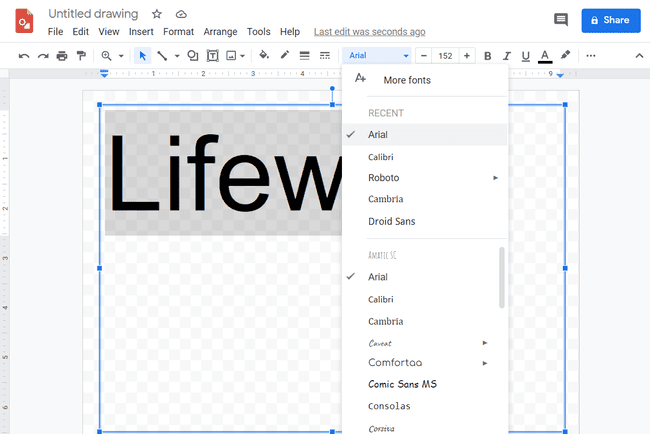
메뉴의 텍스트 색상 옵션을 선택하여 텍스트를 밝은 회색이나 원하는 워터마크 색상으로 변경합니다. 이것은 이미지와 달리 텍스트에 대한 투명도 설정이 없기 때문에 필요합니다.
-
나중에 선택할 그림을 알 수 있도록 워터마크의 이름을 선택합니다.
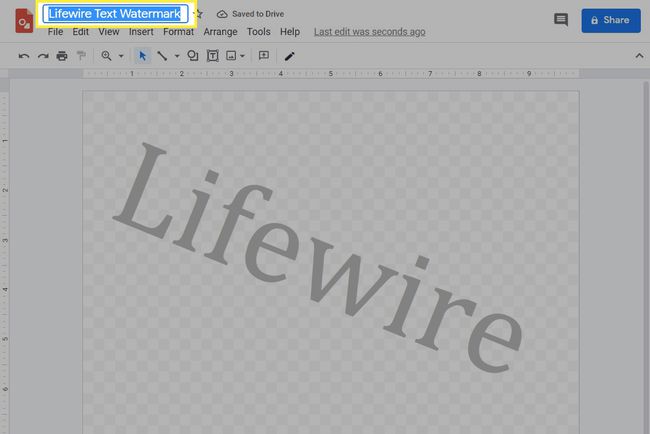
다음 섹션으로 건너뜁니다.
Google 문서에서 워터마크를 사용하는 방법
워터마크를 Google 문서로 가져와서 정상적으로 아래 또는 위에 쓸 수 있는 것처럼 편리하지만 그렇게 할 수는 없습니다. 대신 문서의 모든 텍스트를 Google 드로잉에 복사해야 합니다.
-
워터마크를 삽입하려는 텍스트가 있는 Google 문서를 열고 모두(또는 원하는 선택 항목) 복사합니다. 거기에 모두 선택 그리고 복사 옵션 편집하다 쉽게 만들어주는 메뉴입니다.
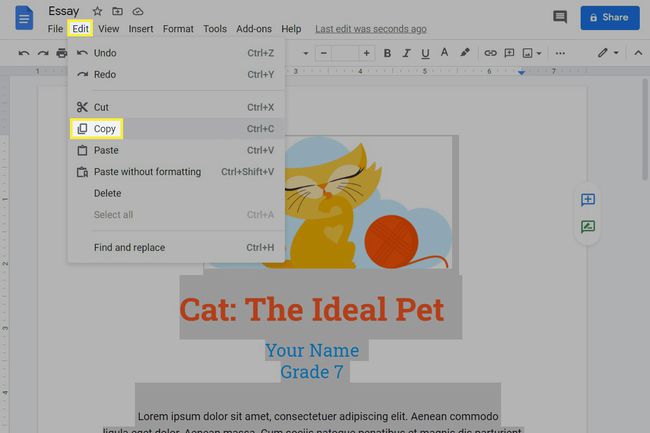
당신이 만든 그림으로 돌아가서 끼워 넣다 > 텍스트 상자.
왼쪽 상단 모서리에서 오른쪽 하단 모서리로와 같이 텍스트를 시작하려는 위치에서 종료해야 하는 위치까지 클릭하고 끕니다.
-
이동 편집하다 > 반죽 Google 문서도구 콘텐츠를 가져옵니다.
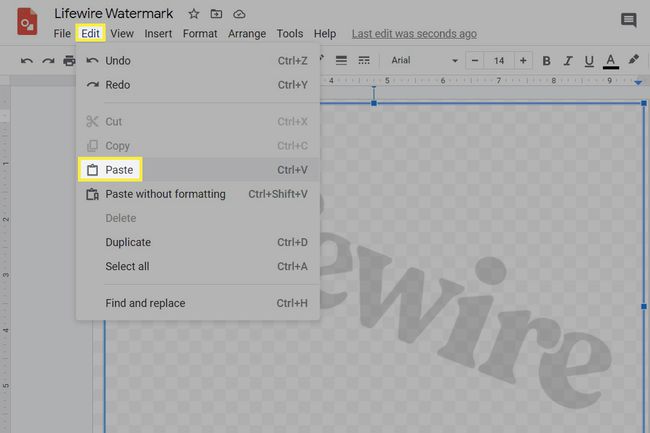
-
필요에 따라 텍스트를 조정합니다.
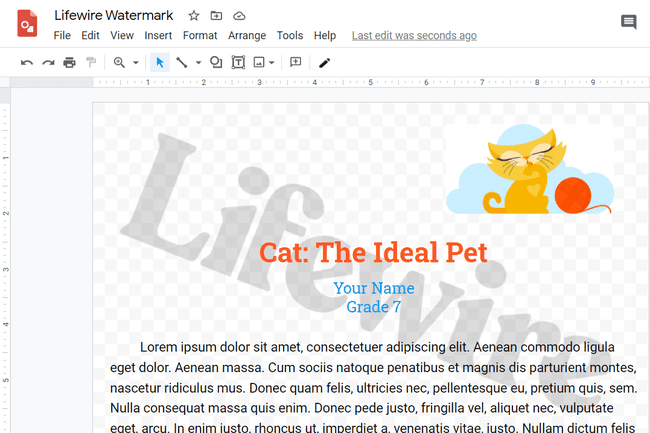
-
워터마크를 레이어링하는 방법을 선택합니다. 텍스트 앞이나 뒤에 배치하여 워터마크 배경을 만들 수 있습니다.
그렇게 하려면 워터마크 또는 붙여넣은 텍스트를 마우스 오른쪽 버튼으로 클릭한 다음 주문하다 레이어 방법을 선택합니다. 예를 들어 워터마크가 어둡고 일부 텍스트를 숨기려면 텍스트 상자의 레이어를 다음과 같이 편집합니다. 맨 뒤로 보내기.
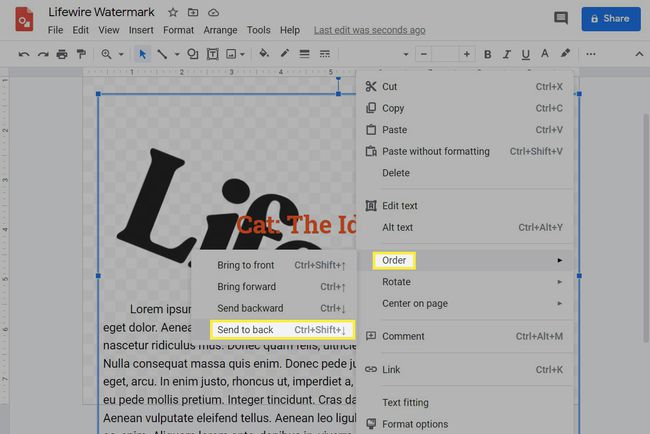
원본 문서로 돌아가거나 빈 문서를 열고 끼워 넣다 > 그림 > 드라이브에서.
-
방금 만든 워터마크를 선택한 다음 선택하다.
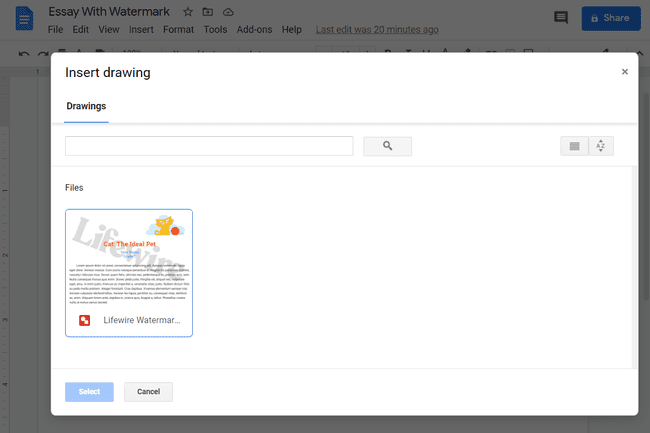
둘 중 하나를 선택 소스 링크 또는 연결 해제된 삽입를 선택한 다음 끼워 넣다. 전자는 쉬운 편집을 위해 도면에 대한 링크를 제공합니다.
-
워터마크가 있는 그림이 문서에 추가됩니다. 소스 링크로 가져온 경우 오른쪽 상단에서 찾을 수 있습니다. 선택하면 Google 드로잉에서 열립니다.